|
En esta sección se explicará el proceso de revisión del mapeo de requisito, sin embargo, la descripción también es válida para la revisión de requisitos. Para revisar un requisito, o mapeo, siga los siguientes pasos:
Utilice el panel Filtros de búsqueda para ubicar con más facilidad el mapeo de requisito que será revisado. Seleccione el registro deseado y accione el botón  de la barra de herramientas. de la barra de herramientas.
Recuerde que para poder incluir una nueva revisión en el registro seleccionado, la última revisión debe estar finalizada.
|
En este momento, se abrirá la pantalla en la sección Datos generales con la información del mapeo de requisito que ha sido llenada. Acceda, en la parte superior de la pantalla, a la sección Revisión y llene las siguientes secciones y sus respectivos campos:
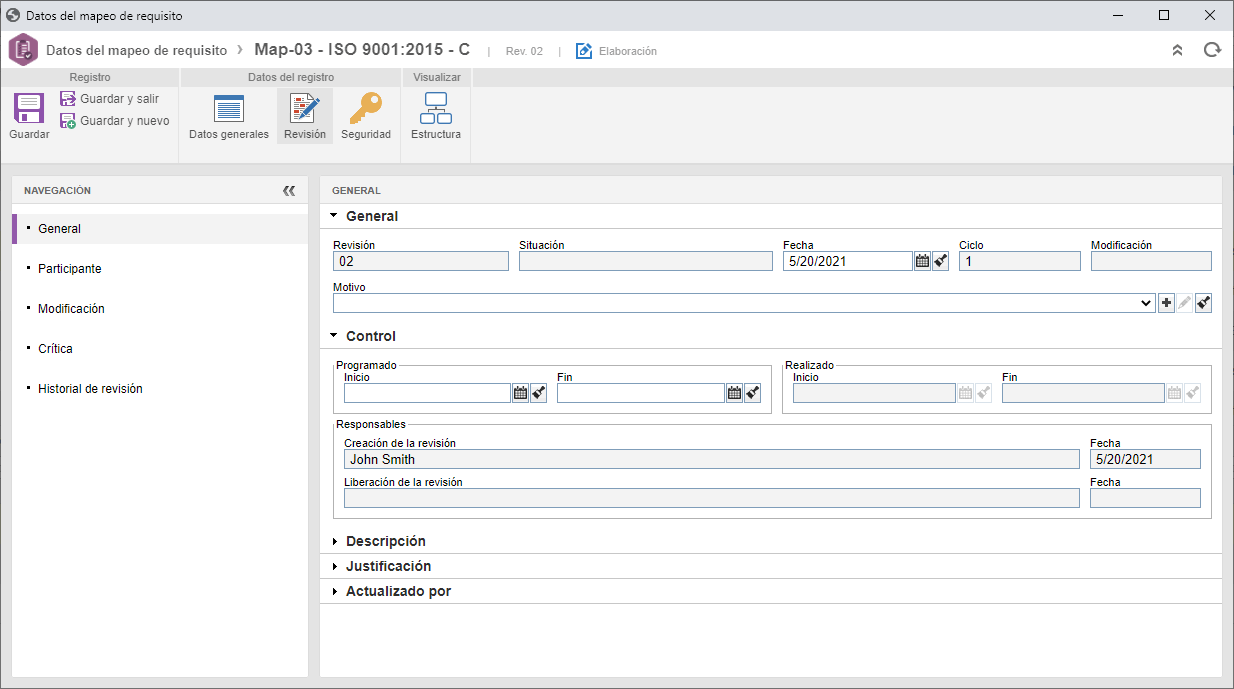
General
|
Revisión
|
Presenta el número de la revisión que está siendo creada.
|
Situación
|
Presenta la situación en que la revisión se encuentra.
|
Fecha
|
Informe la fecha de la revisión del mapeo de requisito.
|
Ciclo
|
Este campo es llenado por el sistema, variando según el método de revisión:
▪Modelo ISO9000: Siempre que un participante no cumple con la revisión del requisito/mapeo, el sistema incrementa un número en este campo. ▪Workflow: Siempre que la actividad que está configurada para iniciar un nuevo ciclo esté habilitada para el debido responsable, el sistema incrementa un número en este campo. |
Modificación
|
Presenta el número de modificaciones por las que pasó la revisión del mapeo de requisito en cuestión.
|
Motivo
|
Llene este campo para informar un motivo para la apertura de la revisión. En este caso, seleccione el motivo deseado. Utilice los demás botones al lado del campo para incluir un nuevo motivo para la revisión y limpiarlo.
|
Control
|
Programado
|
Informe las fechas programadas para el inicio y fin de la revisión.
|
Realizado
|
Presenta la fecha de inicio (fecha en la cual la etapa de elaboración fue ejecutada) y fin (fecha de la finalización) real de la revisión.
|
Responsables
|
Presenta el usuario y fecha en la que fue realizada la creación de la revisión en cuestión y con el usuario y fecha en la que fue realizada la liberación de la revisión, es decir, cuando se ejecutó su finalización. Si la finalización es automática, será informado el nombre del usuario que ejecutó la última etapa de revisión configurada.
|
Descripción
|
Utilice el campo disponible para describir la revisión del mapeo de requisito.
|
Justificación
|
Utilice el campo disponible para informar una justificación para la revisión del mapeo de requisito. El llenado de este campo será obligatorio si, en la configuración del control de revisión, se marca la opción "Exigir el llenado de la justificación cuando se inicie la revisión".
|
|
Esta sección solo será presentada para revisiones cuyo tipo fue configurado con el modelo de revisión ISO9000. El llenado de la información de esta sección depende del Tipo de ruta seleccionado en el tipo del requisito. Si es una ruta:
▪Fijo único: Los participantes no se podrán editar. ▪Fijo: Los participantes solo podrán ser seleccionados a través de una ruta de revisión. ▪Variable: Los participantes podrán ser seleccionados a través de una ruta o a través de los botones presentes en la parte inferior de esta sección, la cual será presentada más adelante.
Campos
|
Ciclo
|
Presenta el número del ciclo de la revisión. Si corresponde, seleccione los ciclos anteriores para visualizar los miembros de la ruta responsable que realizaron las revisiones anteriores del requisito/mapeo.
|
Situación
|
Presenta la situación "En revisión" mientras la revisión esté en marcha. Después de la liberación de la revisión, muestra la situación "Finalizada".
|
Inicio
|
Presenta la fecha en la que se creó la revisión.
|
Fin
|
Presenta la fecha de la finalización de la revisión.
|
Finalización
|
Presenta los datos del usuario que finalizó la revisión. Si la finalización es automática, será informado el nombre del usuario que ejecutó la última etapa de revisión configurada.
|
En la parte inferior, es posible visualizar y establecer los participantes de la ruta de revisión del mapeo de requisito, según las definiciones del tipo en cuestión.
Si el tipo de ruta configurado es Variable y se informa una ruta de revisión, sus participantes se mostrarán en la lista de registros de esta pestaña. Si no se ha informado una ruta de revisión, es posible configurar los participantes deseados. Para eso, utilice los botones de la barra de herramientas ubicada en el lateral de la lista de registros:

|
Accione este botón para incluir un participante en la revisión del requisito/mapeo. Consulte la sección Configurar ruta de revisión para obtener una descripción detallada sobre cómo incluir un nuevo participante. Si el participante está siendo incluido en una ruta asociada a la revisión, esta inclusión solo será válida para la revisión del modelo, y no será replicada al registro de la ruta realizada por el menú Configuración  Revisión Revisión  Ruta. Ruta.
|

|
Accione este botón para modificar la secuencia, plazo o checklist del participante seleccionado.
|

|
Accione este botón para visualizar el flujo de responsables de la ruta de revisión.
|

|
Accione este botón para quitar el participante seleccionado. No será posible eliminar al participante cuando este haya recibido la tarea de ejecución de revisión.
|

|
Accione este botón para importar el flujo de participantes de otra ruta de revisión ya registrada en SE Requisito. En la pantalla que se abrirá, ubique, seleccione la ruta deseada y guarde la selección.
|
Independientemente del tipo de ruta, no será posible incluir, editar o excluir participantes de etapas que ya hayan sido ejecutadas.
|
|
La pestaña "Workflow" será presentada, en lugar de la pestaña "Participante", para revisiones que son controladas por un proceso instanciado en el componente SE Workflow. Vea en la sección Creando revisión la descripción de los campos presentados en esta pestaña.
|
Accione el botón  para informar las modificaciones que fueron realizadas en el registro que se está revisando. Las modificaciones pueden ser incluidas tanto por el usuario que está registrando la revisión, como por los elaboradores. En la pantalla que se abrirá, llene los siguientes campos: para informar las modificaciones que fueron realizadas en el registro que se está revisando. Las modificaciones pueden ser incluidas tanto por el usuario que está registrando la revisión, como por los elaboradores. En la pantalla que se abrirá, llene los siguientes campos:
Campos
|
Ubicación
|
Informe el lugar del requisito/mapeo donde fue realizada la modificación.
|
Modificación
|
Describa la modificación realizada en el lugar informado anteriormente.
|
|
Accione el botón  para registrar críticas referentes a la revisión en cuestión. La pantalla que se abrirá, está dividida en las siguientes pestañas: para registrar críticas referentes a la revisión en cuestión. La pantalla que se abrirá, está dividida en las siguientes pestañas:
Pestañas
|
Crítica*
|
Llene el campo Descripción con las mejoras a implementar en el registro que se está revisando.
|
Solución**
|
Cuando se registra una crítica, se debe utilizar el campo Solución para informar las soluciones que fueron realizadas en el mapeo de requisitos.
|
*Las críticas pueden ser ingresadas tanto por el usuario que está registrando la revisión, como por los consensadores, aprobadores u homologadores de la revisión. El llenado de este campo será obligatorio, cuando se devuelva una revisión para la etapa de elaboración, si la opción "Exigir el llenado de las críticas al reprobar una revisión" está marcada en los parámetros generales.
**Esta pestaña solo podrá ser llenada por el elaborador, mediante la etapa de elaboración al ejecutar la tarea de Revisión.
|
En esta sección, será presentada la revisión en cuestión y, si corresponde, aquellas por las cuales el respectivo mapeo ya pasó. Accione el botón  de la barra de herramientas lateral para visualizar la pantalla de datos del mapeo y cómo se configuró cuando la revisión seleccionada en la lista de registros estaba vigente. de la barra de herramientas lateral para visualizar la pantalla de datos del mapeo y cómo se configuró cuando la revisión seleccionada en la lista de registros estaba vigente.
|
|







